硬盘是计算机中最重要的组成部分之一,它存储着操作系统、应用程序、文档、照片、音乐和视频等重要数据。有时候我们需要清除硬盘上的所有数据,以便重新安装操作系统或将计算机出售给别人。这时候,格式化硬盘就是一个非常有用的命令。本文将详细介绍格式化硬盘命令的相关知识。
什么是格式化硬盘?
格式化硬盘是指将硬盘上的所有数据彻底清除,并将硬盘恢复到出厂状态。这个过程会删除硬盘上的所有数据,包括操作系统、应用程序、文档、照片、音乐和视频等。在格式化硬盘之前,务必备份所有重要数据。
为什么需要格式化硬盘?
格式化硬盘有多种原因。以下是一些常见的原因:
1. 卖掉或捐赠计算机:如果您打算卖掉或捐赠计算机,您需要确保硬盘上的所有数据都已被清除。否则,您的个人信息可能会被泄露。
2. 恢复出厂设置:如果您的计算机出现问题,您可能需要将其恢复到出厂设置。这将清除硬盘上的所有数据,并将计算机恢复到出厂状态。
3. 感染病毒:如果您的计算机感染了病毒,您可能需要格式化硬盘以清除病毒。
如何格式化硬盘?
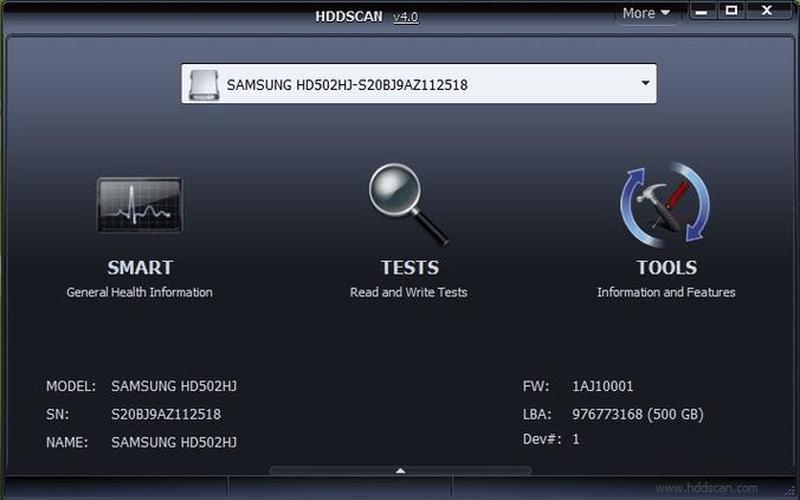
格式化硬盘的步骤因操作系统而异。以下是Windows和Mac OS X中格式化硬盘的步骤:
Windows
1. 打开“我的电脑”或“计算机”。
2. 右键单击要格式化的硬盘,并选择“格式化”。
3. 在“格式化硬盘”对话框中,选择文件系统和分配单元大小。
4. 点击“开始”按钮,开始格式化硬盘。
5. 等待格式化过程完成。
Mac OS X
1. 打开“应用程序”文件夹中的“实用工具”文件夹。
2. 打开“磁盘工具”。
3. 在左侧窗格中选择要格式化的硬盘。
4. 点击“抹掉”选项卡。
5. 在“格式”下拉菜单中选择文件系统。
6. 给硬盘命名,并选择分区方案。
7. 点击“抹掉”按钮,开始格式化硬盘。
8. 等待格式化过程完成。
格式化硬盘的注意事项
在格式化硬盘之前,您需要备份所有重要数据。格式化硬盘将删除硬盘上的所有数据,包括操作系统、应用程序、文档、照片、音乐和视频等。如果您没有备份这些数据,它们将永久丢失。
格式化硬盘还会删除硬盘上的所有分区和文件系统。您需要重新创建分区和文件系统,以便重新安装操作系统和应用程序。
格式化硬盘是清除硬盘上所有数据的有效 *** 。在格式化硬盘之前,务必备份所有重要数据。在格式化硬盘之后,您需要重新创建分区和文件系统,以便重新安装操作系统和应用程序。虽然格式化硬盘可能会花费一些时间,但它可以确保您的计算机处于更佳状态,并且可以保护您的个人信息不被泄露。







